Bluetoothペアリング
一般的なBluetooth対応機器(iPhoneやiPad等のNFC非採用機器)
電源ボタンを3秒ほどスライドさせたままホールド(止め)るとお馴染みの効果音(ギターのFコードっぽい和音)が鳴ってペアリングモードに突入します。日本語版の取説では5秒と記載がありますが、感覚的には英文とイラストに記載の3秒でした。
接続するBluetooth機器側の一覧表示より「Klipsch GiG」を選択します。Bluetoothのバージョンが2.0以下の機器などでPINコードが要求される場合がありますが、その際は「0000」を入力します。
ちなみに、通常のBluetoothオーディオ機器はペアリング済みの機器とは、お互いの電源が入った段階で勝手にやりとりして、大概は自動的に接続してくれるのですが、KlipschのBluetoothスピーカーの場合は一部を除いて自動接続はしてくれないようです。
KMC1でもそうでしたのでもしかするとKlipsch社のポリシーなのかもしれません。
【参考】KlipschのBluetoothスピーカー2機種「KMC3」と「KMC1」を試す~KMC1詳細編
NFC対応機器の場合
GiG本体の電源を入れ、本体上部のNマークがある近辺にNFC対応機器を軽くタッチするだけで自動的にペアリングが完了します。取説ではNFCマーク部分に対応機器を4cm以内に近づけるよう指示されています。手持ちのXperia Z Ultraで試してみました。

Bluetooth機能が無効の状態からでもワンタッチでBluetooth機能が自動的に有効となり、GiGとの接続を確立してくれます。
NFC関連の機能がOSレベルでサポートされているのでNFC機能が有効であれば、初回のペアリングも2回目以降の接続・切断もワンタッチで可能でした。
また、接続した機器がapt-X対応だと接続時にその旨表示されます。
なお、接続された状態から再タッチでBluetooth接続が切断され、Xperia Z UltraのBluetooth機能も無効化されます。
念のため、電源オンからNFCワンタッチで接続するまでを動画にしてみました。
コントロールリングでの操作
GiGの大きな特徴と言えるのがコントロールリングでの操作。音量の上下はもちろん、再生や一時停止、曲送りや戻し、ハンズフリー通話関連の操作が可能です。以下が主な操作になります。

ボリューム操作:時計回りで音量アップ、反時計回りで音量ダウン
再生(一時停止):コントロールリングを押す
曲送り:コントロールリングを2回続けて押す
曲戻し:コントロールリングを3回続けて押す

電話の着信応答:(音楽再生中に)コントロールリングを1回押す
通話機器(接続機器・GiG)の切替:コントロールリングを2回押す
通話のミュート:コントロールリングを押しながら左に回す
ミュートを解除:コントロールリングを押しながら右に回す
iOSのSiri/音声コマンド:コントロールリングを2秒押す
ペアリング情報のクリア:電源/Bluetoothスイッチを10秒以上スライド
突然の電話への対応時など、アナログ感覚ですぐにボリューム操作できるのがとても便利です。
(次のページに続きます)




コメント